저는 개발자 출신 퍼블리셔인데요.
보통 프로젝트 때 퍼블리싱을 할 땐 XML 파일 열기가 필요 없어요.
하지만 간혹 개발팀하고 협업 때 개발 쪽에서 데이터를 XML로 넘겨주는 경우에는 XML 파일 열기를 할 필요가 있죠.

혹은 업무가 아닌 개인적으로 운영하는 블로그 데이터를 백업받아 둘 때 워드프레스나, 티스토리 블로그에서는 XML 형태로 데이터를 받기도 해서 XML뷰어를 종종 이용합니다.
하지만 xml뷰어를 들여다본다 한들, 티스토리 블로그 백업 파일을 복구하는 기능은 없어져서, 별도로 변환할 때나 쓰죠.
이 참에 백업받은 xml 티스토리 자료를 원격 포스팅해주는 프로그램을 만들어 볼까도 고민했지만 "시간이 없어 소~"
추천할 만한 XML뷰어가 바로 마이크로소프트에서 무료 배포 중인 XML Notepad 2007입니다.
사실 2007년 이후로 전혀 버전업이 되고 있지 않기는 하지만, xml 열어보는 기능에 별다른 추가 업데이트가 필요할 것 같진 않죠.
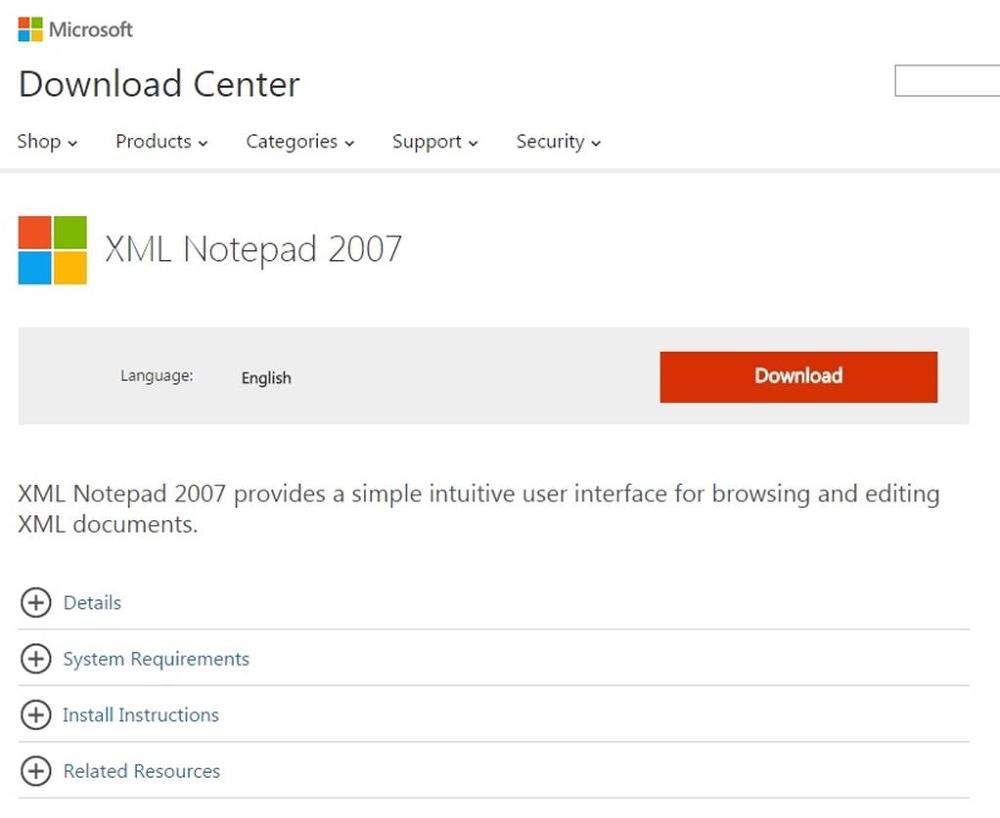
XML Notepad 2007 다운로드하기 : http://www.microsoft.com/en-us/download/details.aspx?id=7973
XML Notepad 2007
XML Notepad 2007 provides a simple intuitive user interface for browsing and editing XML documents.
www.microsoft.com
이 프로그램은 무료이고 회원가입이나 로그인도 필요 없습니다.
뷰어 사용법은 간단해요.
xml문서를 더블클릭해서 열 때 연결해 두거나, Ctrl+O를 눌러서 XML 파일을 불러들이면 됩니다.

화면 구성에서 좌측 트리구조를 통해서 XML 노드 구조를 직관적으로 볼 수 있습니다.
XML Notepad 2007은 단순한 XML 뷰어 기능 이외에도 xml문서 수정이 가능한 에디터 역할도 합니다.
데이터를 원하는 값으로 수정할 수 있다는 뜻이죠.

XML Output 탭을 열면 문서 전체의 소스를 확인할 수 있어요.

XML 문서 비교 : View메뉴에서 Compare XML file를 선택하면 두 개의 XML 문서의 차이를 비교합니다

원본 문서에서 name항목의 값에 2를 덧붙여 놓고 비교해 보았더니 틀린 부분을 잘 찾아내는군요.
많은 기능을 기대하는 프로그램이 아닌 단순 뷰어인 탓에 전체적인 이용방법에 어려움은 없습니다.

'Windows & Android > Util' 카테고리의 다른 글
| 마인드맵 프로그램 - 브레인스토밍을 위한 알마인드맵 다운로드 (0) | 2020.09.28 |
|---|---|
| [tcping] Network 특정 TCP포트 확인하기 / ping처럼 특정포트가 응답하는지 체크 (0) | 2020.09.25 |
| 네이버 포토뷰어 다운로드 x64버전만 (0) | 2020.08.30 |
| 컴퓨터 아이콘변경하는법 아이콘 파일 만들기 ico파일 제작방법 SimplyIcon1.1 (0) | 2020.08.26 |
| 무료 인터넷 팩스 받기 보내기 모바일팩스 앱 엔팩스 (0) | 2020.07.25 |




댓글